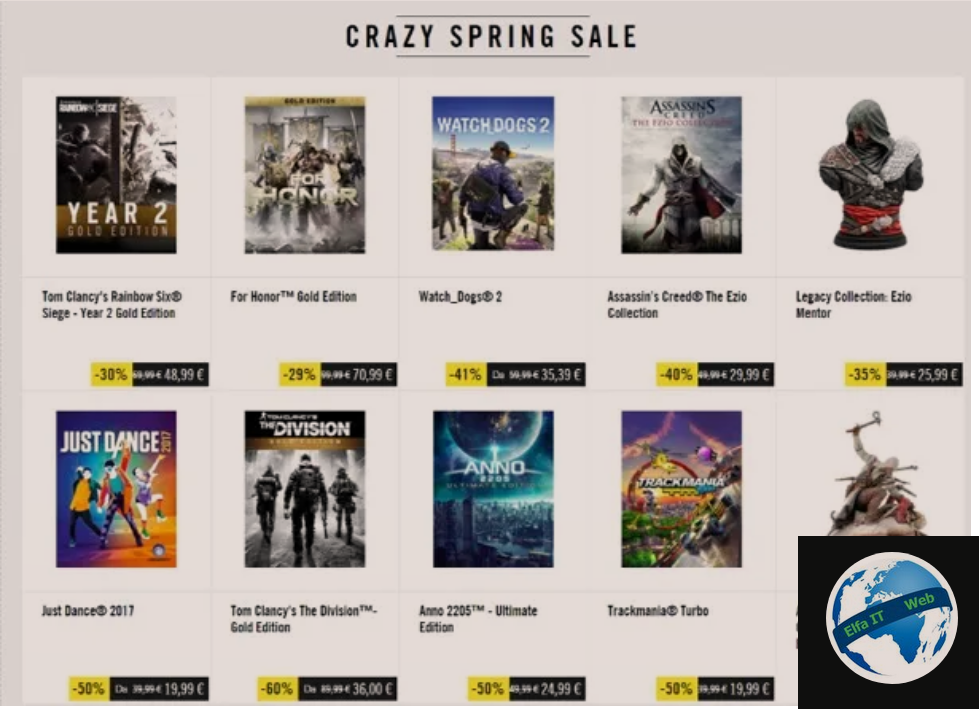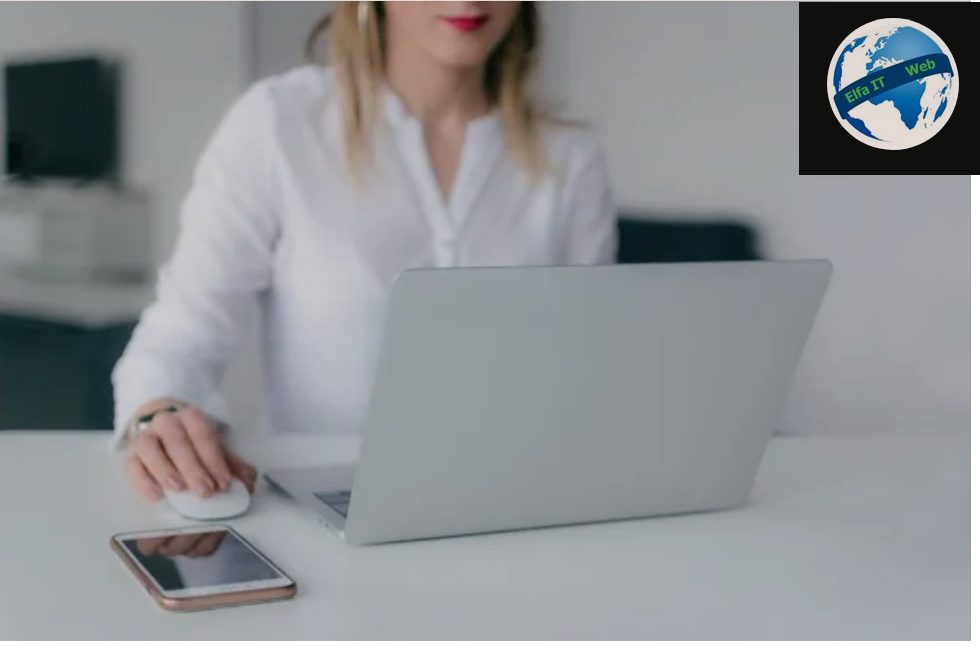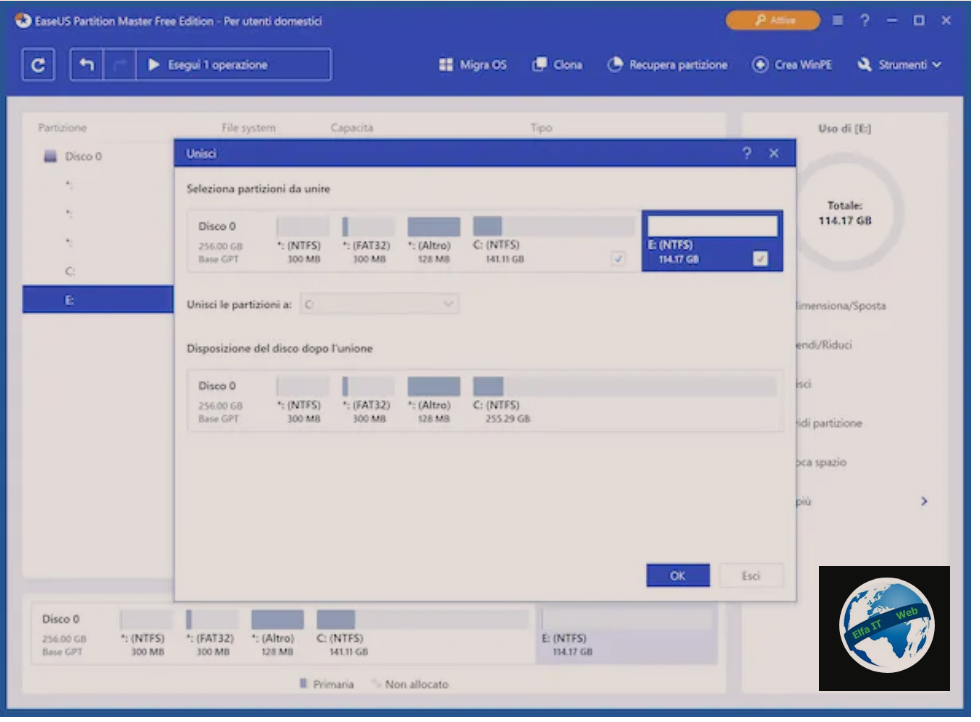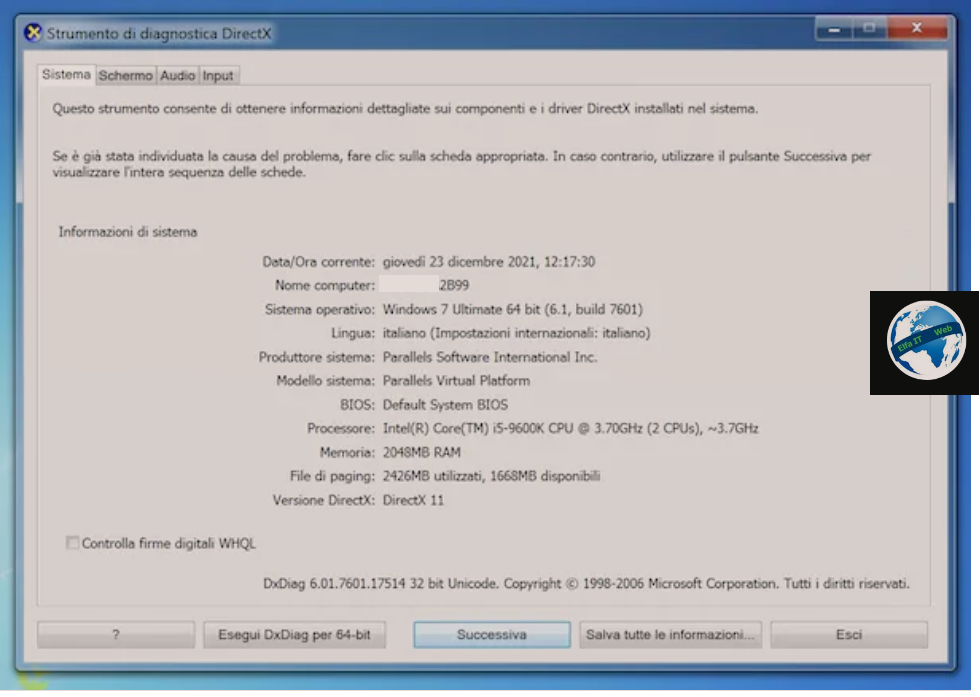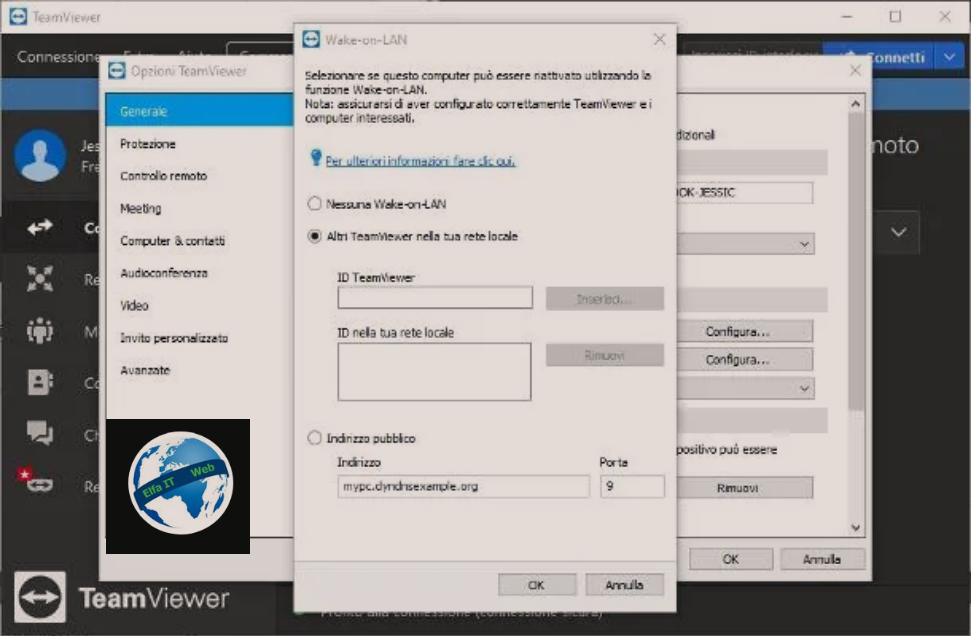Nese per arsye nga me te ndryshmet, ke vendosur te azhurnosh/update driver te kompjuterit falas, me qellim qe te zgjidhesh problemet qe mund te kete shfaqur, atehere ketu je ne vendin e duhur. Ne kete udhezues do te flasim se si te azhurnosh/update-osh driver PC falas, duke te shpjeguar proceduren hap pas hapi.
Para se te fillojme, megjithatë dua të sigurohem që të kuptosh plotësisht për çfarë po flasim. Në gjuhen kompjuterike, një driver është një përbërës softuer që lejon kompjuterin të komunikojë me komponentët ose pajisjet e harduerit. Kur një driver nuk është i azhurnuar, përbërësit e harduerit të lidhur me kompjuterin mund të fillojnë të punojne keq.
Tani le te fillojme dhe te shpjegojme proceduren se si te azhurnosh/update-osh driver PC falas.
Permbajtja
- Si te azhurnosh/update-osh driver PC falas ne Windows
- Windows Update
- Gestione Dispositivi/Device Manager
- Driver Easy
- Si te azhurnosh/update-osh driver falas ne Mac OS X
- Mac App Store
- Faqja Internet e Apple
Si te azhurnosh/update-osh driver PC falas ne Windows
Nëse ke një kompjuter Windows dhe dëshiron të zbulosh se si te azhurnosh/update-osh driver PC falas, para së gjithash dije se keni tre zgjidhje të ndryshme në dispozicionin. Zgjidhja e parë konsiston në Windows Update, e dyta konsiston në perdorimin e mjetit Gestione dispositivi për menaxhimin e pajisjeve brenda sistemit dhe e treta përfshin përdorimin e programeve specifike të palëve të treta, si në rastin e Driver Easy. Prandaj, identifikoni sistemin që ju mendoni se mund të jetë më i përshtatshëm për nevojat tuaja dhe më pas ndiqni hapat qe do t’ju shpjegoj.
Windows Update
Mënyra më e thjeshtë se si te azhurnosh/update-osh driver PC falas ne Windows është padyshim përdorimi i Windows Update. Ky eshte mjeti standard i disponueshëm në të gjithë kompjuterat me sistemin operativ Microsoft të instaluar dhe falë të cilit është e mundur të mbani kompjuterin gjithmonë te sigurt dhe në formë të shkëlqyeshme!
Qe te azhurnosh/update-osh driver PC falas me Windows Update, nuk duhet të bësh asgjë, përveç se te sigurohesh që ky i fundit është aktiv në PC dhe se është konfiguruar siç duhet. Stypni butonin start ne pjesen e poshtme majtas te ekranit, pastaj klikoni ne ikonen e ingranazhit (Impostazioni/Settings) dhe nga faqa qe hapet, zgjidhni Windows Update. Aty mund te shikoni nese Windows eshte i azhurnuar apo ka nevoje per nje azhurnim te ri. Nese po, atehere shtypni ne butonin perkates dhe Windows do nise azhurnimet automatikisht.
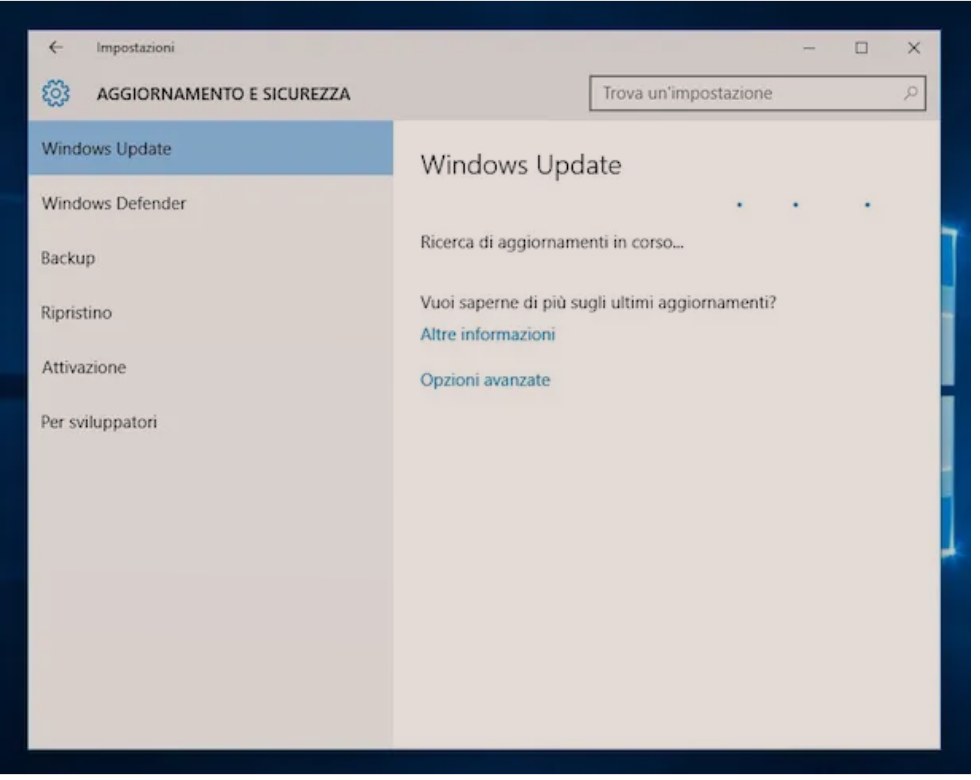
Gestione Dispositivi/Device Manager
Qe të provosh te azhurnosh/update-osh driver PC falas falas, duke përdorur Device Manager/Gestione Dispositivi, duhet të shkosh në menunë Start, të shtypesh Gestione Dispositivi/Device Manager në fushën e kërkimit që tregohet dhe të klikosh në rezultatin e parë në listë.
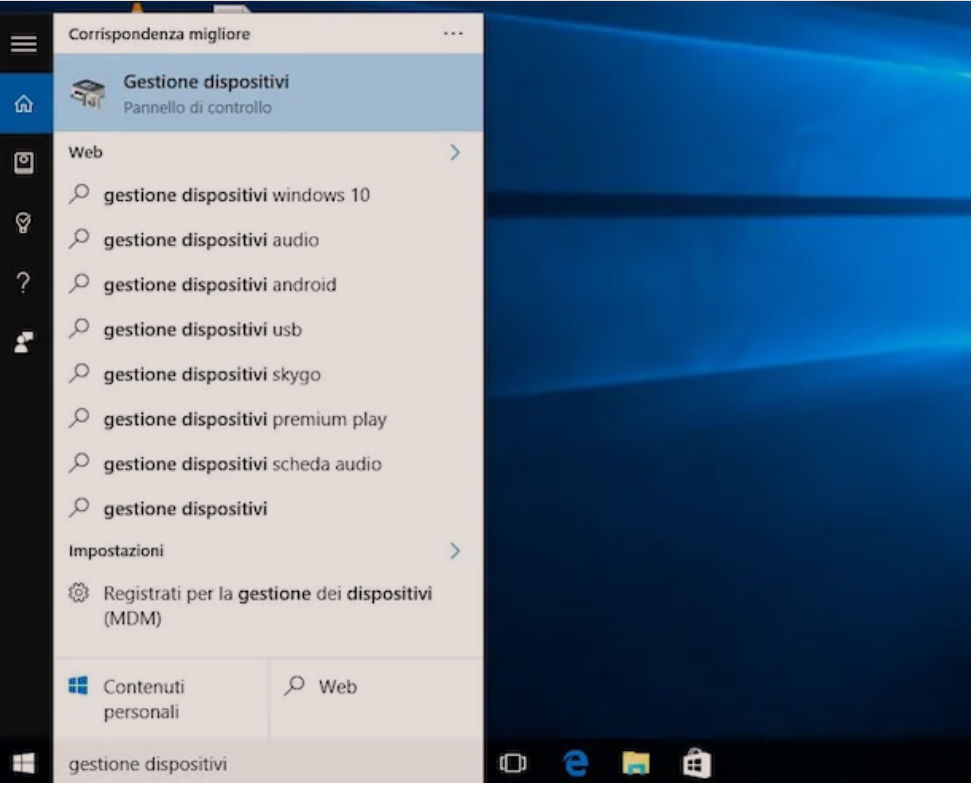
Në dritaren që do të hapet në desktop, do t’ju tregohet lista e plotë e të gjithë komponentëve hardware të PC. Shtypni mbi emrin e njërës për të cilën keni ndërmend të kërkoni për një azhurnim (për shembull controller audio, video) dhe më pas klikoni me butonin e djathtë të miut në emrin e njërës prej pajisjeve që u shfaqën (për shembull Dispositivo High Definition Audio) dhe zgjidhni artikullin update/Aggiornamento software driver… nga menuja që shfaqet.
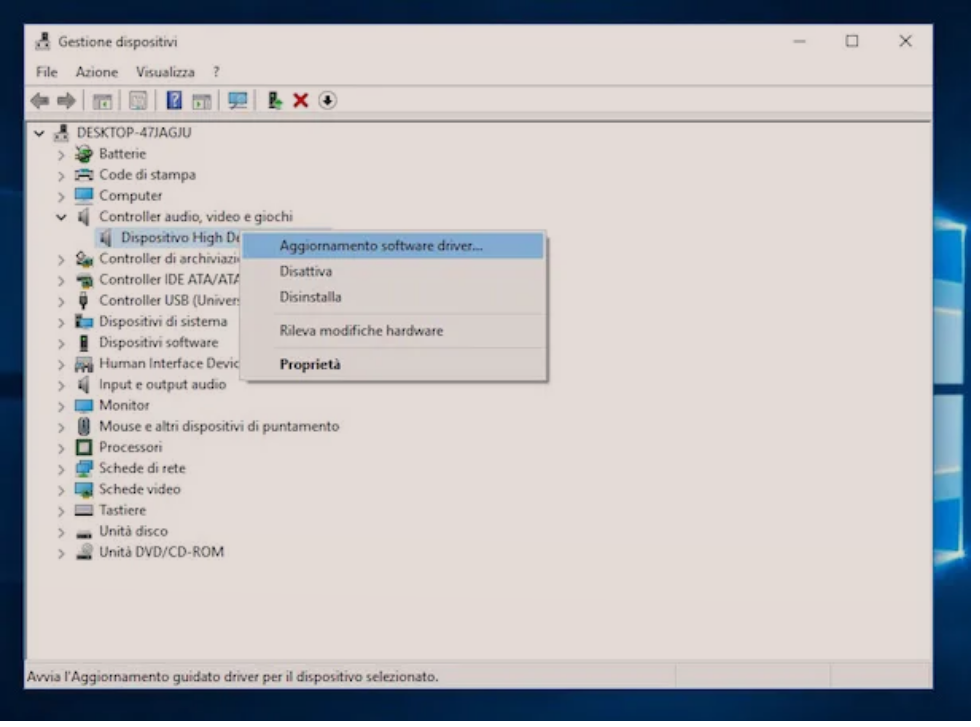
Në dritaren që hapet, kliko në artikullin Kërko automatikisht për një driver të azhurnuar/Cerca automaticamente un driver aggiornato (nëse është i disponueshëm, pasi duket se Microsoft e ka hequr atë nga Windows 10 19041.423) dhe lër Windows për të kërkuar në internet për një version më të azhurnuar të driver te komponentit te zgjedhur më parë. Nëse një azhurnim është i disponueshëm, sistemi do të azhurnojë driver falas për ju. Nëse nuk disponohet asnjë azhurnim, do t’ju thuhet se driver i instaluar është tashmë ai më i azhurnuari.
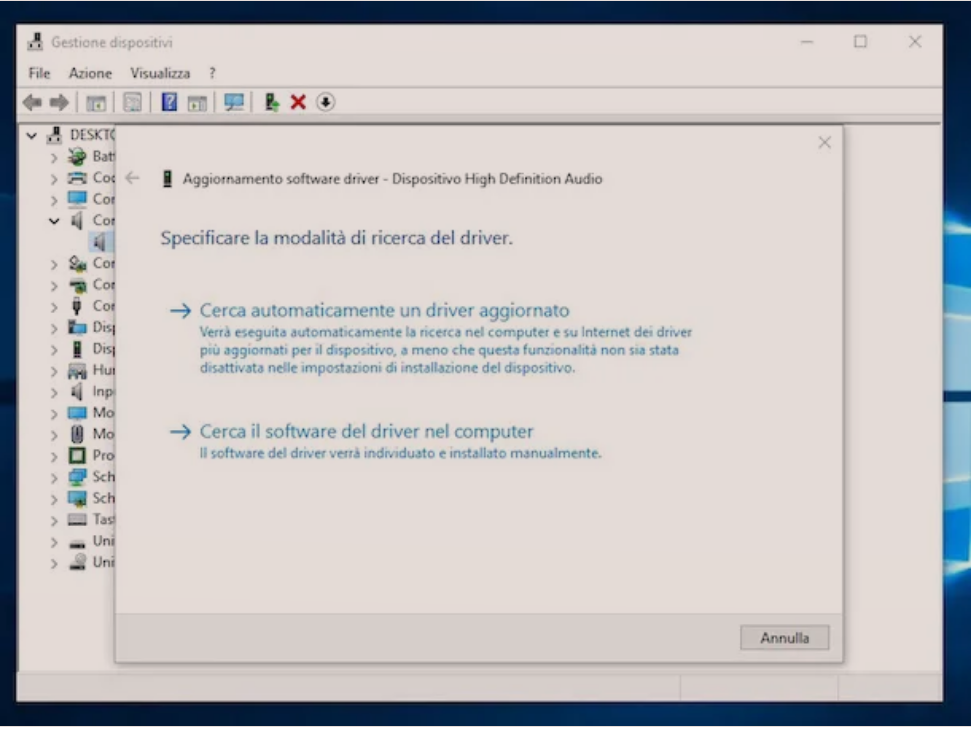
Driver Easy
Nëse zgjidhjet se si te azhurnosh/update-osh driver PC falas që kam propozuar nuk kanë sjellë rezultatet e dëshiruara ose nëse thjesht nuk ju kanë pëlqyer, ju mund të keni sukses në qëllimin tuaj duke ndjekur një mënyrë të tretë ose atë që përfshin përdorimin e Driver Easy. Ky është një program falas i pershtatshem me të gjitha versionet më të fundit të Windows. Ai analizon kompjuterin, identifikon të gjithë driver e instaluar në të dhe raporton nëse ka ndonjë azhurnim të disponueshëm për ta. Pasi të jenë gjetur, azhurnimet e driver mund të shkarkohen dhe instalohen në PC tuaj me një klik të vetëm.
Nëse do të provosh te azhurnosh/update-osh driver PC falas me Driver Easy, gjëja e parë që duhet të bësh është të klikoni këtu ne mënyrë që të lidhesh menjëherë me faqen zyrtare të softuerit. Pastaj shtyp butonin Shkarko Tani/Download Now, pastaj klikoni edhe një herë në butonin Shkarko Tani/Download Now dhe prisni që të fillojë dhe të përfundojë procedura e shkarkimit të softuerit.
Kur të përfundojë shkarkimi, klikoni dy herë mbi të për të hapur skedarin DriverEasy_Setup.exe që sapo keni shkarkuar dhe në dritaren që hapet, klikoni së pari në Po/Yes dhe pastaj në OK. Pastaj klikoni në Next/Avanti dy herë radhazi, në Install dhe pastaj në Finish/Fine për të përfunduar procesin e instalimit.
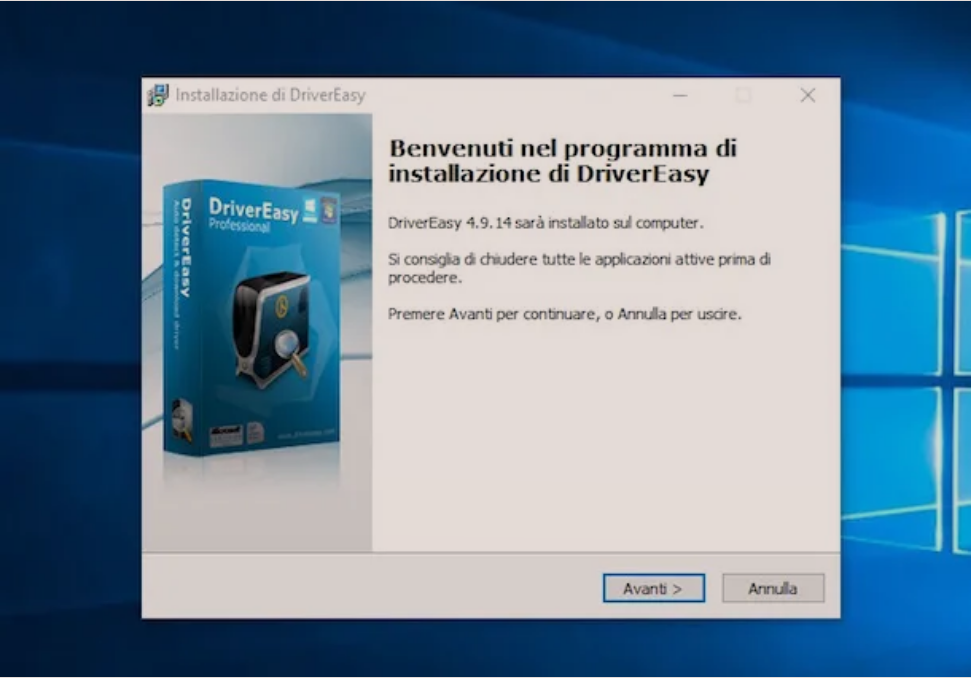
Tani prisni që dritarja e programit të jetë e dukshme në ekran, pastaj filloni të skanoni PC për të identifikuar driver që mund të azhurnohen duke klikuar në butonin e gjelbër të skanimit të ri/Nuova scansione/New scan. Në fund të procedurës, siper majtaz do t’ju tregohet lista e të gjithë përbërësve harduerë të kompjuterit me numrin e driver për të cilët është në dispozicion një version i ri dhe numrin e pajisjeve që ende nuk kanë driver.

Tani klikoni në butonin e gjelbër Ottieni drivers/Get drivers dhe filloni të shkarkoni të gjithë driver e azhurnuar duke klikuar në butonin Download qe ndodhet nën emrin e secilit komponent të pajisjes. Pas shkarkimit të të gjithë përbërësve per hardware e renditur, mund të azhurnoni driver falas duke klikuar në butonin Download qe ndodhet nën emrin e secilës pajisje. Pastaj instaloni driver, një nga një, duke ndjekur procedurat e ndryshme me udhezime që ju propozohen.
Nëse nga ana tjetër, nuk ka azhurnime të driver, duke klikuar në butonin Get Drivers/Ottieni Drivers do të shihni lajmerimin Urime! Të gjithë driver në kompjuterin tuaj janë të azhurnuar!/Congratulazione ! Tutti i driver sul suo computer sono aggiornati. Pastaj shtypni butonin OK për të mbyllur lajmerimin.
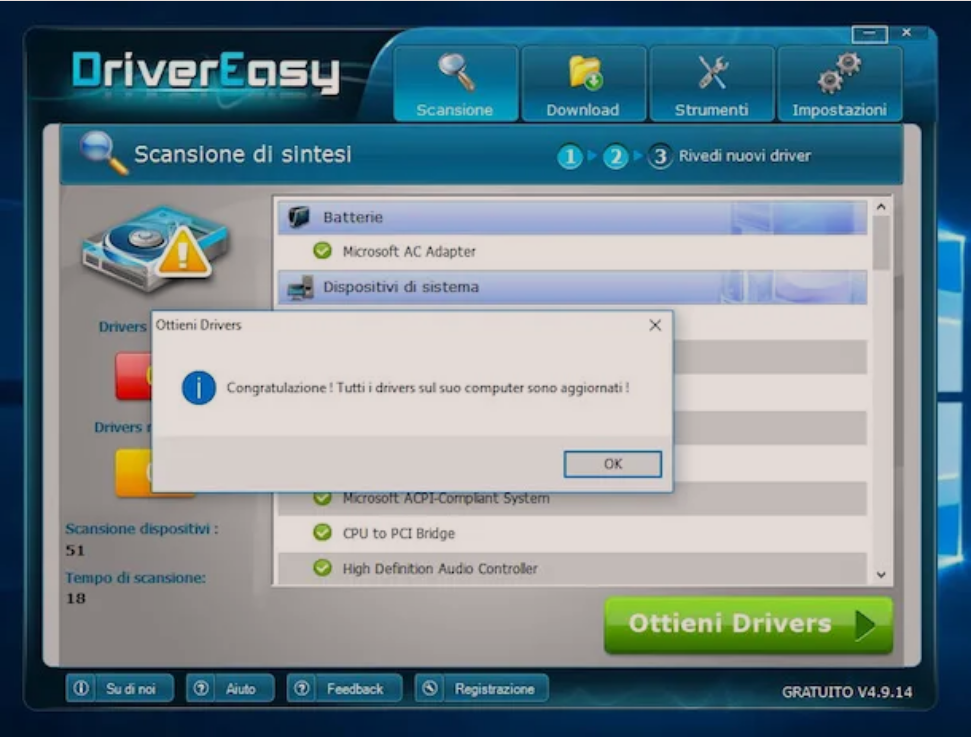
Si te azhurnosh/update-osh driver falas ne Mac OS X
Nese ke një Mac dhe dëshiron të kuptosh se si te azhurnosh/update-osh driver PC falas, të njoftoj se është vërtet shumë e thjeshtë. Që të azhurnoni driver në Mac OS X, keni mundësinë e adoptimit të dy sistemeve të ndryshme. Sistemi i parë përfshin përdorimin e Mac App Store dhe sistemi i dytë parashikon shkarkimin manual nga faqja zyrtare e Apple. Tani identifikoni procedurën që ju mendoni se mund të jetë më e përshtatshme për nevojat tuaja dhe më pas ndiqni udhezimet relative që do t’ju tregoj.
Mac App Store
Nëse ke ndërmend te azhurnosh/update-osh driver PC falas përmes Mac App Store, gjëja e parë që duhet të bësh është të shtypesh butonin e Molles që ndodhet në shiritin e menusë në pjesën e sipërme të majtë të Mac-ut tuaj. Pasi të bëhet kjo, klikoni në artikullin App Store… bashkangjitur menusë së shfaqur.
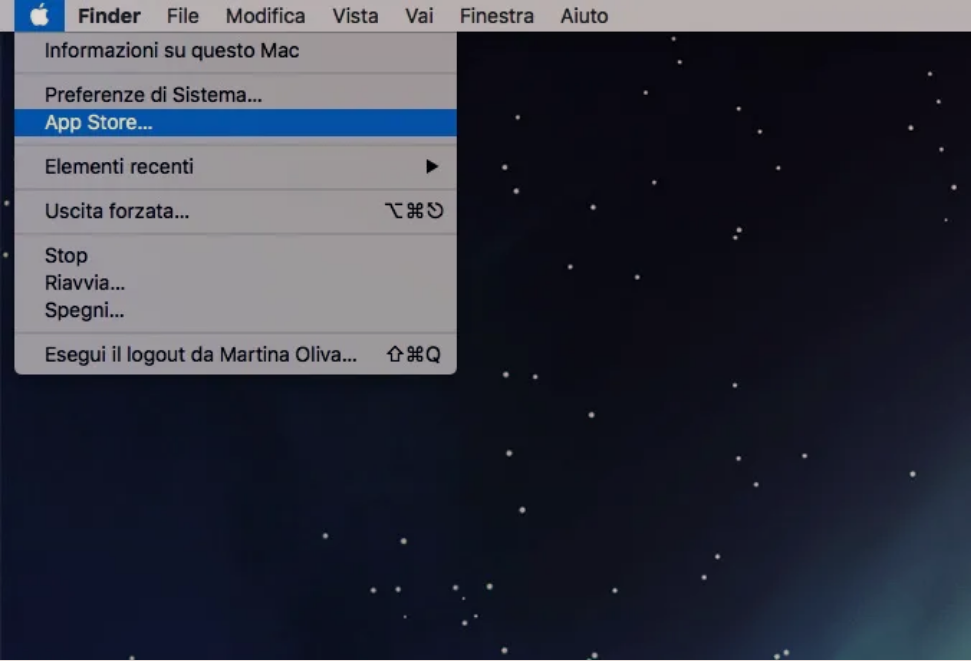
Prisni tani që dritarja e Mac App Store të jetë e dukshme dhe më pas shtypni skedën Updates/Aggiornamenti që ndodhet lart djathtas.
Prisni disa momente që OS X të kontrollojë për çdo azhurnim të driver për kompjuterin tuaj. Nëse midis azhurnimeve të disponueshme nuk gjeni ndonjë artikull që i referohet paisjeve në përdorim në Mac tuaj, atëherë nuk ka absolutisht asgjë për të bërë sepse per kompjuterin tuaj nuk ka asnjë azhurnim te driver. Nëse nga ana tjetër, një ose më shumë artikuj shfaqen midis azhurnimeve të disponueshme që u referohen pajisjeve në përdorim në Mac dhe driver te tyre, shtypni butonin Update/Aggiorna që ndodhet në anë dhe prisni që azhurnimi të shkarkohet dhe instalohet. Vini re se mund të duhet të rindizni Mac-un tuaj që procedura e azhurnimit të driver të jetë e suksesshme.
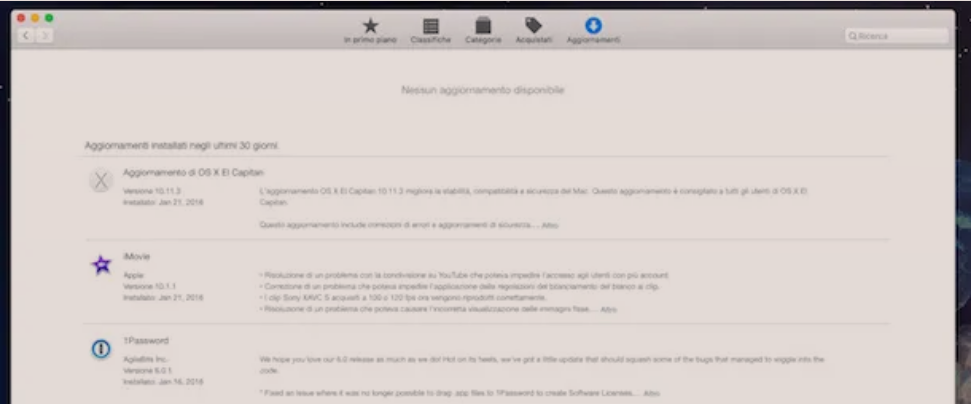
Përndryshe, ju mund të kontrolloni disponueshmërinë e çdo azhurnimi të driver duke shtypur butonin e Molles bashkangjitur majtaz sipër ne shiritin e menusë, duke zgjedhur artikullin Informazioni su questo Mac nga menuja e shfaqur dhe më pas shtypni butonin Software Update…/Aggiornamento Software… në dritaren që u hap.
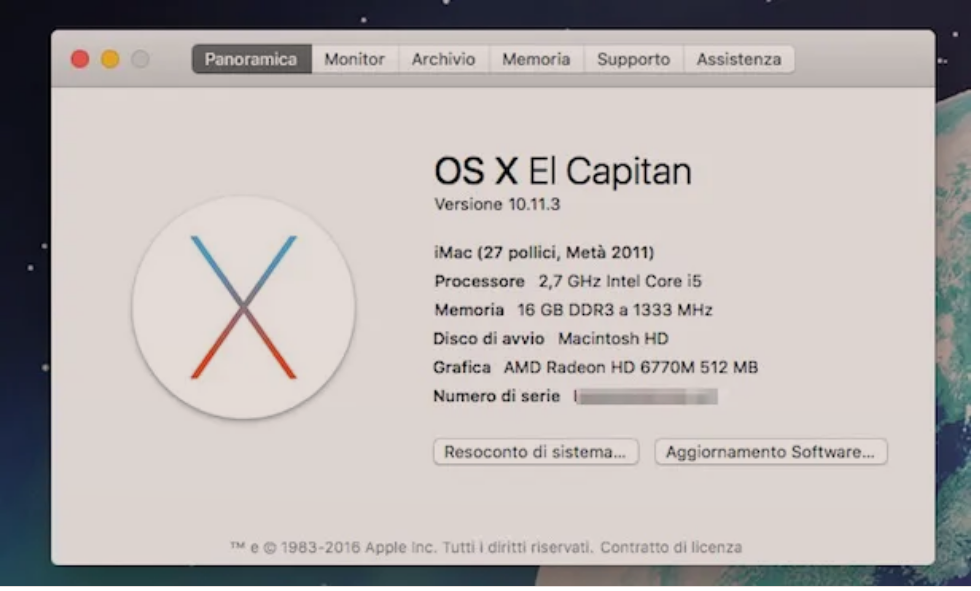
Nëse nuk preferon te azhurnosh/Update-osh driver PC falas dhe manualisht, atehere mund ta rregulloni që operacioni të kryhet automatikisht nga kompjuteri sa herë që një azhurnim i ri është i disponueshëm për pajisjet e lidhura me te. Për ta bërë këtë, thjesht aktivizoni azhurnimet automatike.
Për të aktivizuar azhurnimet automatike, shtypni ikonën e Preferencave të Sistemit/Preferenze di Sistema në dok ose në dosjen Applications. Pasi të shfaqet dritarja e preferencave të sistemit, shtyp App Store.
Tani vendosni një shenjë kontrolli pranë artikullit Kontrollo për azhurnime automatikisht/Verifica aggiornamenti automaticamente dhe sigurohuni që kutitë pranë artikujve Shkarkoni azhurnimet e disponueshme në sfond/Scarica gli aggiornamenti disponibili in background dhe Instaloni skedarët e të dhënave të sistemit dhe azhurnimet e sigurisë/Installa i file dei dati di sistema e gli aggiornamenti di sicurezza te kene shenjen e kontrollit gjithashtu. Për të konfirmuar ndryshimet, mbyllni dritaren e App Store dhe dritaren e Preferencave të Sistemit/Preferenze di Sistema.
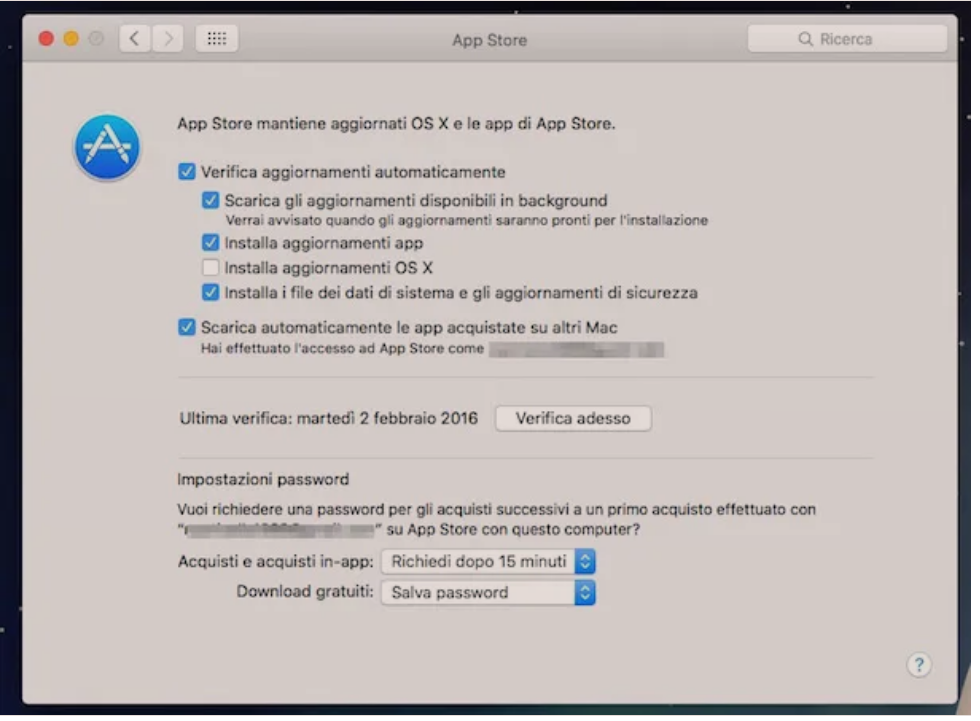
Pasi të jetë bërë kjo, sa herë që është e mundur të azhurnoni driver falas, do t’ju shfaqet një badge pranë artikullit App Store… në menunë e dukshme pasi të klikoni në butonin e Molles në shiritin e menusë. Ju gjithashtu do të shihni një njoftim në pjesën e sipërme të djathtë të desktopit tuaj Mac që tregon disponueshmërinë e azhurnimeve të reja dhe përmes të cilave mund të azhurnoni driver menjëherë ose të shtyni operacionin.
Faqja Internet e Apple
Siç përmenda në rreshtat e mëparshëm, nje nga menyrat se si te azhurnosh/update-osh driver PC falas ne Mac, eshte gjithashtu duke u lidhur me seksionin e duhur të faqes zyrtare të Apple. Për ta bërë këtë klikoni këtu dhe me pas lokalizoni artikullin Software Update dhe shtypni në një nga linket qe ndodhen poshtë. Klikoni në Desktop Computer nëse doni të azhurnoni driver falas në një iMac, Mac Pro ose Mac Mini, klikoni Portable Computers nëse doni të azhurnoni driver falas në MacBook ndërsa mund të klikoni Mac OS and Software nëse doni të azhurnoni driver falas por duke shtypur linket e mëparshme nuk mund të gjesh atë që të intereson.
Atëherë do t’ju shfaqet një faqe e re në internet që përmban të gjitha azhurnimet e mundshme për kompjuterët Apple dhe pajisjet e ndryshme periferike që lidhen me to. Zgjidhni azhurnimin që ju intereson dhe më pas shtypni butonin Shkarko/Download. Rekomandoj, para se të bëni ndonjë shkarkim, lexoni përshkrimin e çdo azhurnimi në mënyrë që të mund të kontrolloni nëse Mac juaj mund të azhurnojë driver falas në atë mënyrë specifike.

Kur të përfundojë shkarkimi, klikoni në azhurnimin që është shkarkuar në Mac tuaj dhe instalojeni duke ndjekur udhezimin e thjeshtë që shfaqet në ekran.